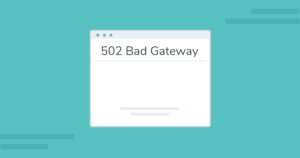Ti svegli, apri il sito per controllare vendite o traffico, e ti ritrovi davanti a una schermata bianca. Nessuna home page, nessuna dashboard. Solo una scritta grigia su fondo spento: “502 Bad Gateway”. Panico. Il primo pensiero è: “Ho rotto tutto?”. Il secondo: “Google mi penalizzerà?”. Il terzo, inevitabile: “Come si risolve questa roba?”. Ecco, sei nel posto giusto.
L’errore 502 bad gateway è uno di quei problemi che fanno impazzire chiunque abbia un sito: non sai da dove arriva, il tuo pubblico non riesce ad accedere, e il motore di ricerca prende nota. È come un black-out digitale improvviso: il tuo server ha cercato di parlare con un altro server (o servizio) e non ha ricevuto una risposta valida. Stop. Connessione interrotta. Ma perché succede? E, soprattutto, come si sistema velocemente?
Che tu usi WordPress, un CMS custom o un ecommerce su misura, la sostanza non cambia: il 502 è un errore lato server, ma le sue cause possono annidarsi ovunque. Dal plugin installato il giorno prima, a un problema temporaneo del tuo hosting, passando per configurazioni errate di CDN, firewall o DNS. E il bello – si fa per dire – è che può sparire da solo… o restare lì per ore, danneggiando traffico, UX e SEO.
In questa guida iper-chiara e aggiornata al 2025 andiamo dritti al punto: ti spiego cos’è questo errore, perché si verifica, quali sono tutte le sue possibili cause e soprattutto come risolverlo passo passo. Con un focus specifico su WordPress, perché lì le cose si complicano (plugin, file, hosting condivisi…). E no, non ti lascerò con soluzioni vaghe tipo “prova a ricaricare la pagina”.
Il tuo sito è il tuo spazio vitale online. Un 502 è un segnale critico. Ma con gli strumenti giusti e la strategia adatta, puoi riprendere il controllo subito, senza dover aspettare risposte lente da un supporto hosting disorganizzato. Pronto? Si parte.
Cos’è l’Errore 502 Bad Gateway e Perché Compare
Il messaggio “502 Bad Gateway“ non è solo una schermata fastidiosa: è un vero SOS digitale. Quando compare, significa che un server ha ricevuto una risposta non valida da un altro server a monte. In pratica, il tuo sito ha cercato di “parlare” con una risorsa esterna (un server, un proxy, una CDN) e la conversazione è andata in tilt. Ma perché succede? Non sempre la colpa è del tuo hosting. Anzi, spesso l’origine è nascosta in un plugin impazzito, in un’API esterna che non risponde, o in una configurazione server fuori fase.
Questa sezione entra nelle fondamenta: capire il significato tecnico del codice http 502 e tutte le sue cause concrete, sia lato client che lato server. Più sai, più agisci in fretta.
Questo è lo screenshot reale di un errore 502 bad gateway così come viene visualizzato nel browser: riconoscerlo è il primo passo per risolverlo.
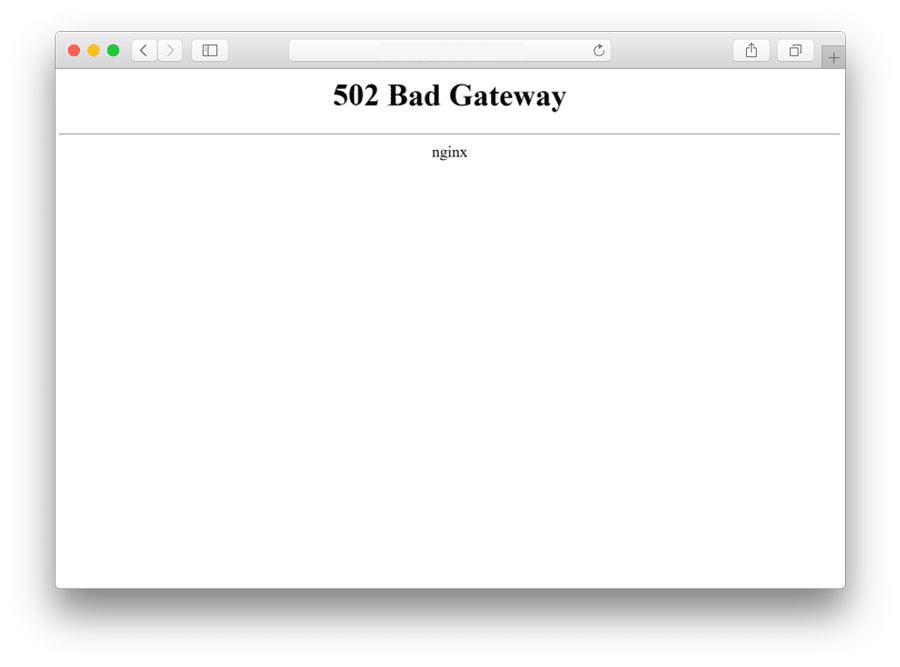
Significato tecnico del codice HTTP 502: cosa sta realmente dicendo il server
Il codice HTTP 502 è una risposta standard del protocollo HTTP/1.1. Quando lo visualizzi, il messaggio implicito è: “Il gateway o proxy che hai usato non ha ricevuto una risposta valida dal server upstream”. Tradotto: il tuo server ha cercato di ottenere una risorsa, ma il nodo successivo nella catena di comunicazione ha risposto con un errore, o non ha risposto affatto.
Il bad gateway è un errore lato server, ma attenzione: non è detto che sia colpa del provider. Ad esempio, se WordPress fa chiamate API a un servizio esterno down, il server può restituire comunque un 502. Lo stesso vale se usi un firewall applicativo (come Cloudflare) che riceve segnali errati. In sostanza, il 502 è il codice perfetto per dire: “Sto cercando di lavorare, ma qualcosa a monte è rotto”. Il difficile, ora, è capire dove.
Tutte le cause possibili del bad gateway (client, server, CDN, DNS, WordPress)
L’errore 502 può avere decine di cause, ma si possono raggruppare in 5 macro-aree principali:
- Lato client: connessioni lente, cache corrotta, DNS mal configurati o modificati di recente.
- Lato server: sovraccarico, errori nel file
.htaccess, problemi con PHP-FPM o configurazioni nginx/apache instabili. - CDN e proxy: servizi come Cloudflare possono generare errori 502 se il sito backend non risponde in tempo.
- DNS: modifiche recenti non propagate correttamente o conflitti con i record A/CNAME.
- WordPress: plugin difettosi, aggiornamenti incompleti, temi mal codificati, conflitti tra componenti.
La sfida più grande è che, spesso, l’errore si presenta in modo intermittente, rendendo difficile la diagnosi. È per questo che in molti si fermano al “riprova più tardi”. Ma se vuoi una soluzione vera, serve un approccio sistematico. Nelle prossime sezioni lo affrontiamo, pezzo per pezzo.
Ecco un’immagine che sintetizza visivamente il significato dell’errore 502 bad gateway come risposta server fallita:
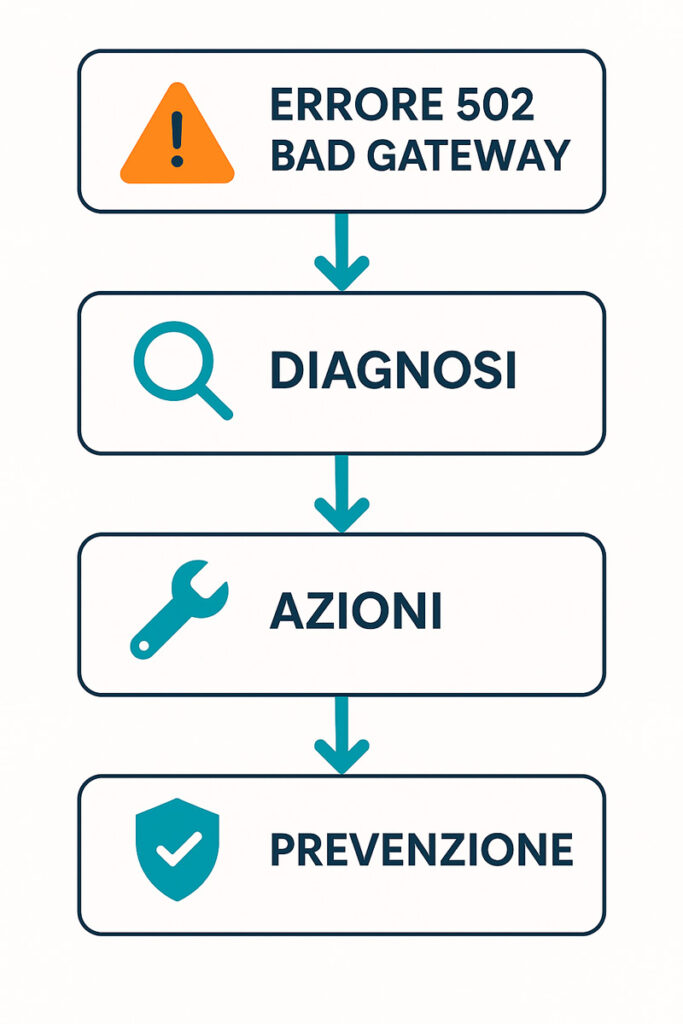
Effetti dell’Errore 502 sul Tuo Sito e sul Posizionamento SEO
L’errore 502 bad gateway non è solo fastidioso da vedere, è anche dannoso da subire. Quando il tuo sito è offline – anche solo per pochi minuti – l’esperienza utente va in crisi, i visitatori rimbalzano, i lead evaporano, e Google prende nota. Perché sì: gli algoritmi non fanno sconti. Un errore server frequente viene interpretato come segnale di instabilità, e può portare a un calo di ranking, soprattutto se il problema si ripresenta.
Questa triade esplora l’impatto reale del 502 su traffico, conversioni e SEO, e ti mostra come monitorare la situazione in modo oggettivo, usando strumenti concreti. Perché prevenire è sempre meglio che recuperare.
Perdita di traffico, bounce rate alle stelle e penalizzazioni Google
Quando un utente arriva sul tuo sito e trova un errore server 502, nella maggior parte dei casi non ci riprova. Esce, cerca un altro risultato e non torna più. Questo comportamento, chiamato rimbalzo immediato, fa schizzare in alto il bounce rate, che Google interpreta come mancanza di valore o affidabilità.
Se l’errore è occasionale, l’impatto può essere trascurabile. Ma se il bad gateway si verifica più volte in brevi periodi, Googlebot può incontrarlo durante la scansione e limitare l’indicizzazione delle pagine, o peggio, depriorizzare il sito nei risultati. Questo vale ancora di più se il sito è nuovo, o se si tratta di una pagina di vendita o destinazione di campagne ADV.
Inoltre, ogni sessione interrotta significa una vendita persa, un contatto mancato, una campagna sprecata. E se usi strumenti di marketing automation o tracciamenti pixel, il danno si moltiplica.
Come monitorare l’impatto SEO e anticipare l’errore con strumenti gratuiti
Non servono software enterprise per difendersi dal 502 bad gateway. Bastano gli strumenti giusti, usati bene. Ecco i principali:
- Google Search Console: segnala se Googlebot ha trovato errori 502 durante la scansione.
- Uptime Robot o Betterstack: monitorano 24/7 il tuo sito e ti avvisano via email o SMS se va giù.
- Google Analytics 4: analizza comportamenti anomali, come picchi di bounce rate o cali improvvisi di sessioni.
- Pingdom Tools: utile per verificare il tempo di risposta dei server e diagnosticare latenze che possono anticipare un 502.
La regola è una: più sei veloce ad accorgerti del problema, meno ne subisci le conseguenze. Automatizzare questi controlli ti permette di intervenire prima che l’utente o Google se ne accorgano. E questo, oggi, fa la differenza tra un sito che scala e uno che scompare.
Come Risolvere un Errore 502 Generico (Non WordPress)
Davanti a un 502 bad gateway, la prima reazione è spesso il panico. Ma la verità è che molti casi si risolvono in pochi minuti, soprattutto quando non dipendono da un CMS come WordPress. Il trucco è sapere da dove partire, ed evitare di perdere tempo in prove casuali. Questa sezione ti guida nelle soluzioni lato utente (le più sottovalutate) e in quelle lato server, dove si nascondono le cause più insidiose. L’obiettivo: riportare il sito online nel minor tempo possibile, anche senza conoscenze avanzate di sviluppo o sysadmin.
Se cerchi una checklist completa, Hostinger ha pubblicato una guida con 10 soluzioni per l’errore 502 bad gateway che puoi provare anche senza conoscenze tecniche.
Soluzioni lato utente: browser, cache, DNS e device
Non sempre l’errore è del server. A volte, il problema è locale, e risiede nel dispositivo, nel browser o nella connessione dell’utente. Prima di agire sul sito, conviene sempre testare questi passaggi:
- Svuota la cache del browser: un 502 può essere mostrato da una versione vecchia della pagina, memorizzata localmente.
- Prova da un altro dispositivo o rete: se il sito funziona altrove, il problema è nella tua connessione o IP.
- Cambia DNS temporaneamente: usa quelli di Google o Cloudflare per evitare blocchi da risoluzioni errate.
- Apri il sito in incognito: modalità utile per escludere estensioni o cookie corrotti.
Questi step non risolvono l’errore se è realmente server-side, ma possono farti risparmiare ore di debug inutile.
Soluzioni lato server: timeout gateway, overload, firewall e proxy
Se il problema persiste su tutti i dispositivi, allora è il momento di guardare lato server. Il 502 bad gateway si verifica spesso quando:
- Il server impiega troppo tempo a rispondere (timeout gateway superato).
- C’è un sovraccarico di richieste (soprattutto su hosting condivisi o in momenti di picco).
- Un firewall o proxy (come NGINX o un reverse proxy) blocca il traffico interno o tra microservizi.
- Il server upstream (se usi bilanciamento o microarchitetture) non è raggiungibile o restituisce un errore proprio.
In questi casi, è utile riavviare i servizi web (Apache, NGINX, PHP-FPM), controllare i log degli errori, o aumentare il timeout nel file di configurazione del proxy. Se non hai accesso root, contatta il provider con un report preciso: errore ricevuto, orario, IP, e URL coinvolti.
Agire con metodo è la chiave. Niente panico, niente tentativi a caso: se segui una checklist ragionata, il 502 può essere risolto prima che impatti la visibilità e l’esperienza utente.
Ecco una panoramica chiara delle cause più comuni dell’errore 502 bad gateway e le rispettive soluzioni pratiche per risolverlo rapidamente:
| Causa | Soluzione pratica |
|---|---|
| Cache del browser corrotta | Svuota la cache o prova in modalità incognito |
| DNS mal configurato o non aggiornato | Imposta DNS pubblici (es. 8.8.8.8 Google, 1.1.1.1 Cloudflare) |
| Timeout del gateway o server sovraccarico | Riavvia i servizi server (Nginx, Apache, PHP-FPM), oppure contatta l’hosting |
| Firewall o proxy che blocca la comunicazione | Verifica le regole di sicurezza e i log lato server |
| Plugin WordPress difettoso o aggiornato male | Disattiva via FTP la cartella plugins e testa il caricamento |
File .htaccess corrotto | Rinomina il file e rigenera il default tramite WordPress o manualmente |
| CDN (es. Cloudflare) che filtra o interrompe le richieste | Disattiva temporaneamente la CDN e testa il caricamento diretto |
| Connessione instabile o saturata al database MySQL | Ottimizza il database, aumenta i limiti PHP e monitora le query lente con Query Monitor |
| Tema WordPress incompatibile o con funzioni obsolete | Passa temporaneamente a un tema base come Twenty Twenty-Four |
| Cron job mal configurati o loop di richieste PHP | Controlla con WP Crontrol e disabilita task sospetti |
Errore 502 su WordPress: Tutte le Soluzioni Possibili
Se il tuo sito è realizzato con WordPress, il 502 bad gateway non è solo un fastidio tecnico: è un rebus. A differenza di un sito statico, WordPress ha una catena di dipendenze molto più complessa: plugin, temi, query al database, funzioni PHP, chiamate esterne. Basta un singolo punto critico per mandare in tilt l’intero sistema.
Questa triade entra nel dettaglio: cosa puoi fare subito, anche senza toccare codice, e quali sono invece le azioni tecniche mirate da applicare via FTP o cPanel. Il tuo obiettivo è riprendere il controllo del sito nel minor tempo possibile, senza danneggiare configurazioni o perdere contenuti.
Disattiva plugin, cambia tema, ripristina .htaccess e verifica wp-config
Spesso, la causa del 502 su WordPress è un plugin aggiornato male, o un tema che richiama funzioni deprecate. La cosa migliore da fare è disattivare tutto via FTP, senza nemmeno dover entrare nel backend:
- Collegati via FTP o File Manager dal pannello hosting.
- Vai nella cartella
wp-content/pluginse rinomina temporaneamente la cartella inplugins_disabilitati. - Fai lo stesso con
wp-content/themes, se sospetti che sia un problema del tema attivo. - Carica un file
.htaccesspulito (WordPress standard), se il tuo è corrotto. - Controlla il file
wp-config.phpe verifica che non ci siano errori di sintassi, spazi bianchi dopo il tag di chiusura, o definizioni PHP anomale.
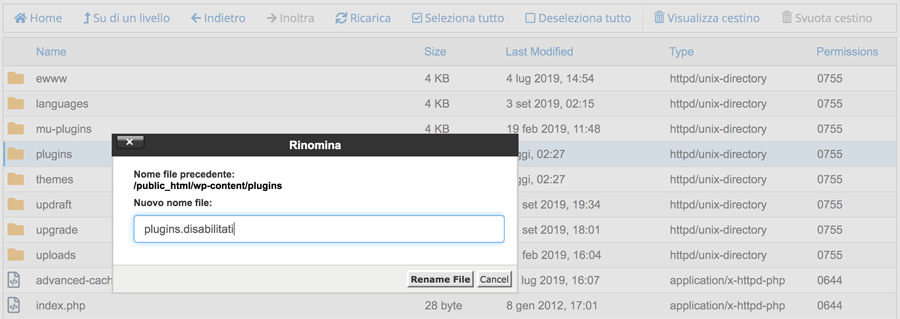
Molte volte il sito torna online già a questo punto. Ma se l’errore persiste, il problema è più profondo.
Errori dovuti a hosting condiviso, PHP, CDN (Cloudflare) e database MySQL
WordPress, su hosting condivisi, è più esposto a colli di bottiglia. Se un altro sito sullo stesso server consuma troppe risorse, il tuo potrebbe subire un 502 in cascata. Anche un PHP obsoleto o incompatibile con i plugin attivi può causare timeout.
Attenzione anche a:
- Cloudflare può restituire un 502 bad gateway se il server backend non risponde in tempo o se esistono configurazioni errate nel proxy reverse.t.
- Connessione al database MySQL: se lenta, instabile o saturata, può far fallire le richieste interne e generare il 502.
- Limitazioni del provider: alcuni host applicano limiti rigidi su processi, RAM o timeout PHP.
Per questo è fondamentale scegliere un hosting ottimizzato per WordPress, mantenere aggiornati tutti i componenti e monitorare i log degli errori. Così potrai prevenire il ritorno del problema con consapevolezza, invece di rincorrerlo ogni volta.
Ecco un esempio reale di pagina di errore 502 bad gateway visualizzata dagli utenti quando il problema riguarda l’host su siti protetti da Cloudflare:
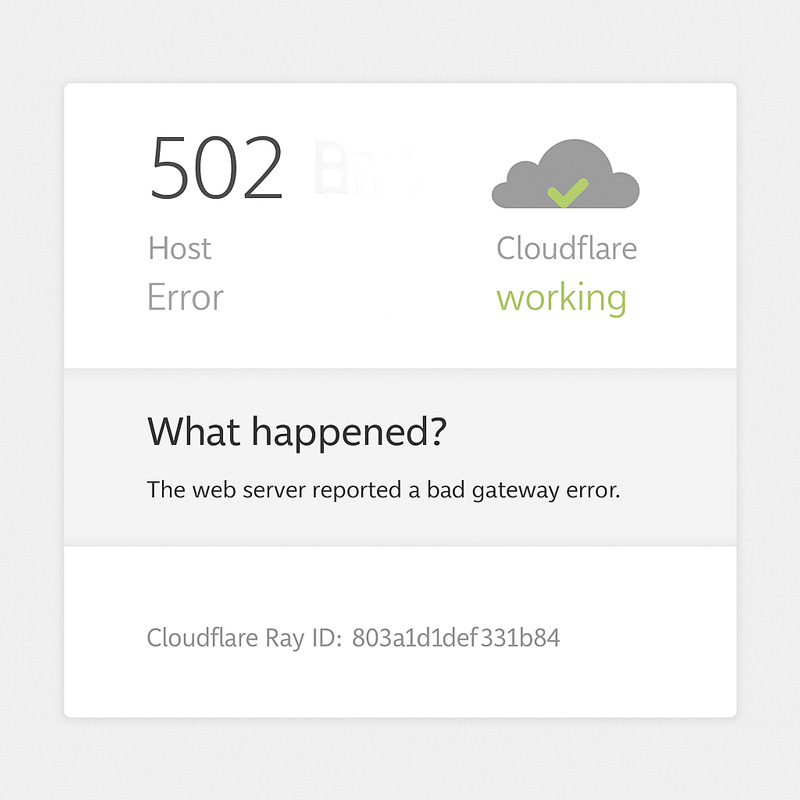
Come Risolvere il 502 su WordPress Attivando il Debug e Analizzando i Log
Se tutte le operazioni standard non hanno risolto il problema e il tuo sito WordPress continua a restituire un 502 bad gateway, è il momento di entrare in modalità investigativa avanzata. Una delle armi più potenti a disposizione di chi usa WordPress è la funzione di debug integrata, che permette di registrare errori, avvisi, comportamenti anomali e conflitti che non sono visibili all’esterno.
Questa sezione spiega come abilitare il debug, dove trovare il file di log e come interpretarlo per individuare l’origine dell’errore 502, soprattutto se provocato da script PHP o plugin mal funzionanti.
Come abilitare WP_DEBUG e WP_DEBUG_LOG in WordPress
Per attivare il debug in WordPress bastano pochi secondi e un accesso via FTP o File Manager:
- Apri il file
wp-config.phpnella root del tuo sito. - Cerca la riga con
define('WP_DEBUG', false);e modificala in:
define('WP_DEBUG', true);
define('WP_DEBUG_LOG', true);
define('WP_DEBUG_DISPLAY', false);
Salva il file e ricarica il sito.
Da questo momento, tutti gli errori PHP generati dal sito verranno registrati in un file chiamato debug.log, situato nella cartella wp-content. Questo è fondamentale per chi sospetta che l’errore 502 bad gateway possa derivare da un plugin difettoso, un tema incompatibile o un conflitto tra moduli.
Attenzione: non lasciare mai il debug attivo troppo a lungo su un sito live, perché potrebbe esporre informazioni sensibili.
Come leggere il debug.log e trovare le cause reali del 502 bad gateway
Una volta generato, il file debug.log diventa una mappa dettagliata degli eventi critici che precedono l’errore.
Ecco uno screenshot reale del File Manager di cPanel, dove si trova il file debug.log generato da WordPress per individuare le cause dell’errore 502 bad gateway.
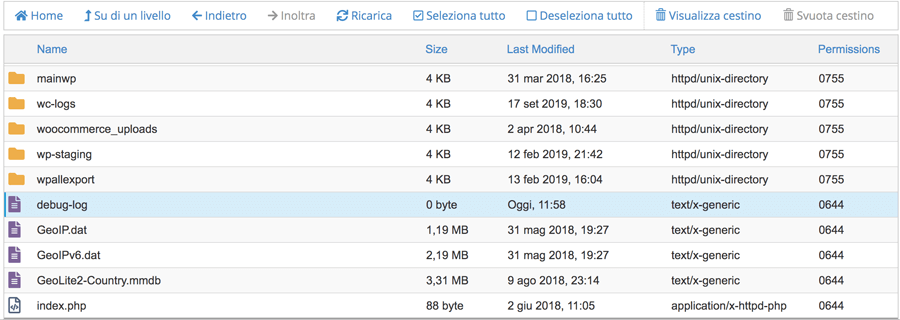
Puoi aprirlo con un editor di testo e cercare:
- Fatal error: causati da funzioni PHP mancanti o librerie incompatibili.
- Undefined function o class not found: spesso indicano plugin non aggiornati o conflitti.
- Memory exhausted o timeout: classici indizi che precedono un 502 bad gateway, specialmente su hosting condiviso o con siti molto trafficati.
Il file include timestamp, file coinvolto e riga di codice incriminata. Incrociando questi dati con l’orario in cui si è verificato l’errore 502, puoi isolare esattamente quale componente ha mandato in crash il sistema.
Grazie a questo approccio, puoi disattivare miratamente solo il plugin o il tema problematico, senza dover fare debug alla cieca. E se devi contattare l’hosting, inviare anche il log accorcia i tempi di risposta e rende la comunicazione 10 volte più efficace.
Quando Chiamare il Supporto Hosting (e Cosa Dire)
Se dopo tutti i tentativi l’errore 502 bad gateway continua a bloccare il tuo sito, è il momento di fare una cosa sola: chiamare il supporto tecnico dell’hosting. Ma attenzione: farlo a vuoto può rallentare tutto. In questa sezione vediamo quando è davvero il momento giusto per contattare il provider e soprattutto cosa comunicare per ricevere una risposta efficace e veloce.
Molti utenti si limitano a scrivere “il sito non funziona” e aspettano ore. Ma una segnalazione precisa e tecnica può ridurre drasticamente i tempi di intervento. Sapere cosa dire significa evitare risposte generiche e arrivare dritti alla soluzione.
Come capire se è un problema del provider: checklist rapida
Non tutto ciò che genera un 502 bad gateway dipende da te. Anzi, in molti casi il problema è lato server, e quindi sotto la responsabilità diretta dell’hosting. Ecco una checklist per capirlo subito:
- Il sito restituisce 502 da più dispositivi e connessioni?
- Non hai fatto modifiche recenti a plugin o file WordPress?
- I servizi esterni funzionano (CDN, DNS, API)?
- Hai provato a disattivare cache, plugin e CDN, ma l’errore persiste?
Se almeno due di queste condizioni sono vere, il problema è molto probabilmente lato hosting. E più passa il tempo, più il 502 bad gateway rischia di far perdere visite, clienti e credibilità. È ora di passare all’azione.
Cosa comunicare all’assistenza per risolvere velocemente il 502
Quando scrivi al supporto, non limitarti a dire “non funziona”. Ecco come strutturare una segnalazione che funziona:
- Indica l’errore esatto: specifica che si tratta di un 502 bad gateway e da quanto tempo si presenta.
- Segnala l’URL interessato e se l’errore è su tutto il sito o solo su alcune pagine.
- Descrivi cosa hai già provato: disattivazione plugin, cambio DNS, pulizia cache, test da altro device.
- Aggiungi orario, IP e browser usato per il test: aiuta il tecnico a replicare e isolare il problema.
Fornendo queste informazioni, il supporto potrà intervenire direttamente sui log, sui servizi PHP o NGINX, e identificare subito la causa reale del 502. Un ticket ben scritto può significare un sito ripristinato in 30 minuti invece che 12 ore. Per questo, anche nella crisi, vale la regola: meno panico, più precisione.
Strumenti Utili per Diagnosticare e Prevenire il 502 Bad Gateway
L’errore 502 bad gateway non si combatte solo con reazioni d’emergenza. Una volta risolto, il passo successivo è capire come prevenirlo. Per farlo servono strumenti che rilevino, analizzino e segnalino tempestivamente i segnali di allarme. Nessun bisogno di tool enterprise: esistono soluzioni gratuite o low-cost che offrono un controllo quasi continuo del tuo sito.
Questa triade è una mappa d’azione: quali strumenti usare, per cosa, e come interpretarli al volo. Non basta sapere che il sito è andato giù: serve anche sapere perché, quando e come evitare che accada di nuovo.
Pingdom, GTmetrix, IsItDownRightNow, log errori e uptime monitoring
Se il tuo sito va offline e compare un 502 bad gateway, il primo passo è verificare se il problema è globale o locale. Ecco gli strumenti fondamentali:
- IsItDownRightNow: ti dice se il tuo sito è irraggiungibile da più regioni del mondo.
- Pingdom Tools: utile per monitorare uptime e velocità di risposta del server.
- GTmetrix: non è solo per la velocità: evidenzia anche timeout, redirect mal gestiti e server non reattivi.
- Log degli errori (via cPanel o FTP): fondamentali per leggere messaggi precisi, stack trace e timestamp del momento in cui il 502 si è verificato.
- Uptime Robot: crea alert automatici quando il sito diventa irraggiungibile per più di X secondi.
Usarli combinati permette di ricostruire cosa è accaduto prima che l’errore esplodesse. E soprattutto, ti prepara a intervenire senza brancolare nel buio.
Se vuoi prevenire un nuovo errore 502 bad gateway, questi strumenti ti permettono di monitorare il tuo sito 24/7 e ricevere notifiche immediate in caso di downtime o problemi server:
| Tool | Funzione principale | Versione gratuita | Notifiche attive |
|---|---|---|---|
| Pingdom Tools | Monitoraggio uptime, performance e tempo di risposta server | Sì (limitata) | Email, SMS, webhook |
| Uptime Robot | Controllo continuo della disponibilità del sito | Sì (5 monitor ogni 5 min) | Email, SMS (a pagamento), webhook |
| Better Uptime | Monitoraggio + incident tracking professionale | Sì (limitato) | Email, Slack, Microsoft Teams |
| GTmetrix | Analisi performance + diagnosi di carichi e timeout | Sì | Nessuna nativa (ma integrabile via API) |
| IsItDownRightNow | Test di accessibilità da rete esterna | Sì | No |
| Site24x7 | Monitoraggio avanzato + log errori e metriche server | Sì (14 giorni trial) | Email, push, integrazione con app |
Plugin e tool per WordPress che evitano il ritorno dell’errore 502
Nel mondo WordPress, esistono strumenti che agiscono in modo preventivo, riducendo il rischio di incappare in un altro 502 bad gateway. Ecco i più efficaci:
- Query Monitor: analizza in tempo reale le query al database e segnala quelle lente o fallite.
- Health Check & Troubleshooting: ti permette di disattivare plugin in modalità sicura, isolando i colpevoli senza compromettere il sito.
- WP-Optimize: mantiene pulito il database e libera risorse che potrebbero saturarsi sotto carico.
- WP Crontrol: monitora cron job sospetti che possono causare overload e timeout PHP.
Infine, se usi Cloudflare o altri proxy CDN, assicurati di impostare correttamente le regole cache e i timeout, altrimenti potresti ritrovarti con un 502 bad gateway che sembra “fantasma” e non dipende da WordPress. La vera prevenzione è sapere dove guardare prima ancora che qualcosa si rompa.
Conclusione: Come Gestire l’Errore 502 e Non Perdere Nemmeno un Visitatore
L’errore 502 bad gateway è uno di quei problemi che mettono alla prova la lucidità di chiunque abbia un sito web. Appare all’improvviso, blocca l’accesso agli utenti, confonde i motori di ricerca e trasmette l’idea di un sito instabile, poco curato o inaffidabile. Ma la verità è che – con le giuste azioni – non solo è risolvibile, ma può diventare l’occasione per rafforzare la struttura tecnica del tuo progetto online.
Nel corso di questa guida abbiamo visto che il 502 bad gateway può dipendere da moltissimi fattori: configurazioni errate, problemi momentanei del server, plugin WordPress mal codificati, CDN aggressive, DNS non aggiornati o colli di bottiglia nel database. Ma se affrontato con metodo, ogni errore può trasformarsi in un controllo qualità approfondito. E questo vale doppio quando il sito è in crescita e ogni secondo offline rappresenta una perdita concreta.
Per questo motivo, sapere cosa significa il 502, dove cercare le cause, quali tool usare e come comunicare con l’hosting fa tutta la differenza. Invece di aspettare che il problema “si sistemi da solo” – cosa che non succede quasi mai – diventi protagonista della soluzione. E in un contesto digitale in cui la credibilità tecnica è fondamentale per SEO, vendite e branding, questa consapevolezza è oro.
Se usi WordPress, ricorda che la complessità aumenta, ma anche il controllo. Basta conoscere i punti deboli: plugin, file .htaccess, configurazione PHP, MySQL, cron job e compatibilità con la CDN. Ogni singolo elemento può generare un 502 bad gateway se non dialoga correttamente con il resto del sistema.
Non aspettare che il prossimo errore ti colga impreparato. Metti in agenda un controllo tecnico, installa i giusti strumenti di monitoraggio e – soprattutto – scegli un hosting che ti permetta di intervenire in autonomia o con un supporto tecnico reattivo. La differenza tra un sito che scala su Google e uno che crolla non sta solo nei contenuti, ma nella stabilità invisibile che li regge.
Gestire un 502 bad gateway con lucidità è ciò che distingue un sito dilettante da un progetto professionale.
Domande Frequenti sull’Errore 502 Bad Gateway: Tutto Quello che Devi Sapere
Che cos’è l’errore 502 Bad Gateway?
L’errore 502 Bad Gateway indica che un server ha ricevuto una risposta non valida da un altro server a monte. È un errore lato server che può bloccare l’accesso al sito.
Quali sono le cause più comuni del 502 Bad Gateway?
Le cause includono server sovraccarichi, errori di configurazione, problemi DNS, plugin WordPress difettosi, timeout PHP o malfunzionamenti di CDN come Cloudflare.
Come si risolve il 502 Bad Gateway su un sito generico?
Puoi svuotare la cache, cambiare DNS, testare su altre reti o contattare l’hosting per verificare problemi lato server, firewall o proxy.
Come risolvere il 502 Bad Gateway su WordPress?
Disattiva i plugin via FTP, carica un file .htaccess pulito, verifica wp-config.php e attiva WP_DEBUG per analizzare i log degli errori in debug.log.
Il 502 Bad Gateway danneggia la SEO del sito?
Sì, se l’errore persiste può aumentare il bounce rate, rallentare la scansione di Google e far perdere posizioni nel ranking. È importante agire subito.